WordPress作为最受欢迎的内容管理系统之一,拥有强大的媒体库功能。然而,许多用户在使用过程中可能会遇到媒体库图片不加载的问题。本文将详细介绍一些常见的WordPress媒体库图片加载错误及其解决方法,帮助你快速恢复网站的正常运行。
![图片[1]-常见WordPress媒体库图片加载错误及其解决方法-光子波动网 | 专业WordPress修复服务,全球范围,快速响应](https://www.361sale.com/wp-content/uploads/2024/07/2024071603172682.png)
常见的媒体库图片加载错误
1. 图片无法上传
有时,用户可能会遇到图片无法上传到媒体库的情况。这通常是由于文件大小限制、文件类型限制或服务器配置问题导致的。
2. 图片显示为破损图标
上传的图片在媒体库中显示为破损图标,可能是由于文件权限问题、文件路径错误或文件损坏导致的。
3. 图片不显示
有时,媒体库中的图片无法显示在前端页面上,这可能是由于缓存问题、插件冲突或主题问题引起的。
解决方法
方法一:检查文件大小和类型
确保上传的图片文件大小和类型符合WordPress的限制。可以通过以下步骤修改这些限制:
增加文件上传大小限制:
![图片[2]-常见WordPress媒体库图片加载错误及其解决方法-光子波动网 | 专业WordPress修复服务,全球范围,快速响应](https://www.361sale.com/wp-content/uploads/2024/07/2024071605524578.png)
- 编辑
php.ini文件,增加upload_max_filesize和post_max_size的值。 - 也可以打开FTP客户端,通过编辑.htaccess文件添加以下代码:
<code>php_value upload_max_filesize 64M php_value post_max_size 64M</code><code>php_value upload_max_filesize 64M php_value post_max_size 64M</code>php_value upload_max_filesize 64M php_value post_max_size 64M
- 在WordPress根目录的
wp-config.php文件中添加以下代码:
<code>define('WP_MEMORY_LIMIT', '64M');</code><code>define('WP_MEMORY_LIMIT', '64M');</code>define('WP_MEMORY_LIMIT', '64M');define('WP_MEMORY_LIMIT', '64M');
允许更多文件类型:
- 在
wp-config.php文件中添加以下代码,允许更多文件类型:
<code>define('ALLOW_UNFILTERED_UPLOADS', true);</code><code>define('ALLOW_UNFILTERED_UPLOADS', true);</code>define('ALLOW_UNFILTERED_UPLOADS', true);define('ALLOW_UNFILTERED_UPLOADS', true);
方法二:检查文件权限
确保上传的文件具有正确的权限。建议将wp-content/uploads目录的权限设置为755,文件的权限设置为644。可以通过FTP客户端或主机控制面板更改文件权限。
方法三:清除缓存
缓存问题可能导致图片无法显示。清除浏览器缓存和WordPress缓存插件(如W3 Total Cache或WP Super Cache)的缓存,确保最新的内容能够加载。
清除浏览器缓存和WordPress缓存插件的缓存操作指南
在解决WordPress媒体库图片加载问题时,清除浏览器缓存和WordPress缓存插件的缓存是一个常见且有效的方法。下面是详细的操作步骤。
如删除谷歌Chrome浏览器缓存
- 打开Chrome浏览器。
- 点击右上角的三个点图标,点击“设置”,选择“隐私和安全”,然后选择“删除浏览数据”。
- 在弹出的窗口中,选择“所有时间”作为时间范围。
- 勾选“缓存的图片和文件”选项。
- 点击“删除数据”按钮。
![图片[3]-常见WordPress媒体库图片加载错误及其解决方法-光子波动网 | 专业WordPress修复服务,全球范围,快速响应](https://www.361sale.com/wp-content/uploads/2024/07/2024071603242034.png)
使用WP Super Cache插件清除wordpress缓存
- 登录到WordPress后台。
- 在左侧菜单中,找到“设置(Settings)”选项,然后点击“WP Super Cache”。
- 在WP Super Cache设置页面,点击“删除缓存(Delete Cache)”按钮。
![图片[4]-常见WordPress媒体库图片加载错误及其解决方法-光子波动网 | 专业WordPress修复服务,全球范围,快速响应](https://www.361sale.com/wp-content/uploads/2024/07/2024071603272718.png)
方法四:禁用冲突插件
插件冲突可能导致媒体库图片加载问题。可以通过以下步骤排查插件冲突:
- 禁用所有插件。
![图片[5]-常见WordPress媒体库图片加载错误及其解决方法-光子波动网 | 专业WordPress修复服务,全球范围,快速响应](https://www.361sale.com/wp-content/uploads/2024/07/2024071506064418.png)
- 检查媒体库图片是否能正常加载。
- 逐个启用插件,找到导致问题的插件。
方法五:更换主题
有时,主题问题也可能导致媒体库图片无法加载。可以尝试切换到WordPress默认主题来检查是否是主题导致的问题。
登录到WordPress后台,导航至外观→主题,选择WordPress默认主题,如“Twenty Twenty-Three”。
![图片[6]-常见WordPress媒体库图片加载错误及其解决方法-光子波动网 | 专业WordPress修复服务,全球范围,快速响应](https://www.361sale.com/wp-content/uploads/2024/07/2024071503335651.png)
方法六:修复文件路径
如果图片显示为破损图标,可能是文件路径错误导致的。可以使用插件如Velvet Blues Update URLs来更新数据库中的文件路径。
![图片[7]-常见WordPress媒体库图片加载错误及其解决方法-光子波动网 | 专业WordPress修复服务,全球范围,快速响应](https://www.361sale.com/wp-content/uploads/2024/07/2024071603315488.png)
方法七:使用FTP重新上传图片
如果图片文件损坏,可以通过FTP重新上传图片到wp-content/uploads目录,然后在WordPress后台重新关联图片。
方法八:检查CDN设置
如果使用CDN服务(如Cloudflare),确保CDN设置正确,并且CDN缓存已清除。
结论
通过以上方法,可以解决大多数WordPress媒体库图片加载问题。如果问题仍然存在,建议联系主机提供商或寻求专业技术支持。希望本文能帮助你快速解决媒体库图片加载错误,确保网站的正常运行。
| 联系我们 |
|---|
| 文章看不懂?联系我们为您免费解答!免费助力个人,小企站点! |
| ① 电话:020-2206-9892 |
| ② QQ咨询:1025174874 |
| ③ 邮件:info@361sale.com |
| ④ 工作时间:周一至周五,9:30-18:30,节假日休息 |
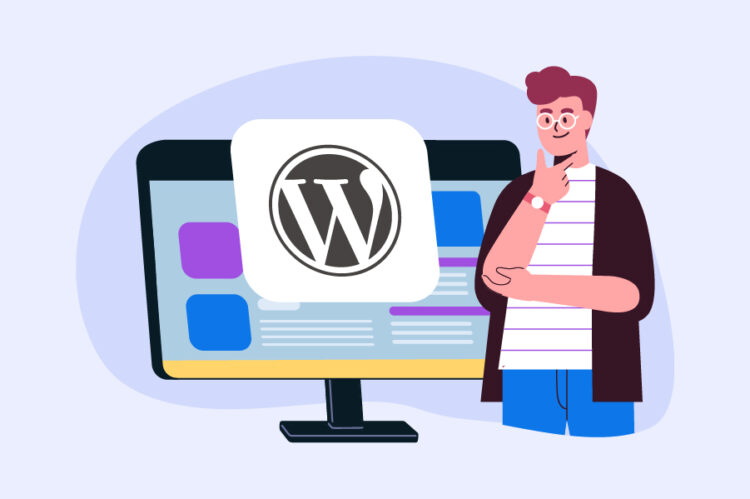
































暂无评论内容